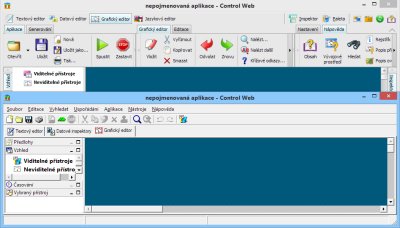
Nové uživatelské rozhraní systému Control Web v7 (nahoře)
ve srovnání s předešlými verzemi (dole) V průběhu nedávné historie osobních počítačů se občas odehrály více
či méně převratné změny ve způsobu ovládání počítačových programů.
Tyto změny zpravidla představovaly skutečné inovace a byly přijímány
pozitivně — například samotné zavedení
grafického rozhraní a ovládání programů prostřednictvím menu, později
vznik tzv. „tool-bar“ (lišky s ikonkami pro rychlé provádění
příkazů na místo jejich hledání v menu), posléze sjednocení a určitá
standardizace těchto nástrojových lišt v různých programech atd. A
zažili jsme i změny, které od počátku vypadaly jako nesmyslné a
nesmyslné se také ukázaly, jako např. ve své době módní podkreslování
nástrojových lišt různými vzory a „estetickou grafikou“.
Poslední takovou změnou, se kterou přišla firma Microsoft nejprve u
svého kancelářského balíku Office, byla náhrada tradičního menu a
nástrojových lišt tzv „ribbon“ rozhraním (ribbon anglicky
znamená pruh nebo stužka, název odkazuje na uspořádání ovládacích
prvků do pruhů v horní části okna aplikace). A zřejmě poprvé nebyla
tato změna přijata převážně pozitivně. Spíše se uživatelé rozdělili na
dva nesmiřitelné tábory – první skupina ribbony miluje a vychvaluje je
kde může, druhá skupina ribbony nesnáší a zarytě prohlašuje, že balík
Office s tímto rozhraním si nikdy nekoupí a že tím Microsoft přišel o
věrné zákazníky. Olej do ohně přilil Microsoft když stejný způsob
ovládání postupně zavedl i u aplikací dodávaných s operačními systémy
Windows 7 (Paint, WordPad) a dokonce v samotném okně Windows Explorer
systému Windows 8.
Je tedy tento způsob ovládání lepší nebo horší než tradiční menu a
toolbar, doplněné o dialogová okna? Zhodnotit objektivně nějakou
technologii, když je ve hře tolik emocí, je skoro nemožné. Jistě svou
roli hraje konzervativnost, odpor k učení se nových věcí když ty staré
fungují a lidé je znají atd. (tím se zástupy současných uživatelů liší
od relativně malinké skupiny uživatelů počítačů v historických dobách,
kteří byly nadšení pro svou techniku, lačně hltali novinky,
vyhledávali informace, rádi se učili nové věci atd.).
Na druhou stranu lze ribbon rozhraní vnímat jako ústupek
pohodlnosti, lenosti a neochoty zvládnout složitější ale také mocnější
rozhraní dávající uživateli větší možnosti. Pokud nějaký uživatel
nebyl líný a využil možnosti konfigurovat nástrojové lišty, dokázal si
přizpůsobit daný program tak, že vše potřebné měl okamžitě při ruce
„na jedno kliknutí“, na rozdíl od výběru ribbonu (jako na zlost vždy
je vybraný jiný ribbon než je zrovna zapotřebí) a až poté hledání
daného nástroje. Zjevné limity rozhraní používající jen ribbony jsou
pak obcházeny zaváděním menu, případně skládáním ikonek často
používaných nástrojů do titulku okna apod. (a jsme tam, kde jsme byli
:).
Jednou z podstatných výtek proti ribbon rozhraní je spotřeba místa
na obrazovce. Ribbon je zkrátka vysoký a odřezává místo z horní části
okna aplikace, které by jinak mohlo být použité k zobrazení dat
(editovaného textu, tabulky, obrázku, …). Zvláště v kombinaci s
trendem natahovat obrazovky počítačů do šířky je výška obrazovky stál
vzácnější.
A samozřejmě nesmíme zapomínat na situaci, že u některých programů
je ribbon rozhraní navrženo tak nevhodně, že je činí až nepoužitelnými
– nástroje musí být duplikovány v různých záložkách, aby se uživatel
nezbláznil s neustálého přepínání, jenže kvůli místu nejsou jednotlivé
skupiny duplikovány úplně, někde je jen „nejdůležitější“ podskupina
atd. Takové GUI pak uživatele přivádí k šílenství a činí z něj
zapřísáhlého odpůrce čehokoliv, co se jen vzdáleně podobá ribbon
rozhraní.
Ani ribbon rozhraní ale nezůstává pevné a neměnné v čase. I když
byl ribbon použit i v ovládání Windows Explorer systému Windows 8, ve
své přednastavené podobě je ribbon „svinutý“, je vidět jen záložka s
jeho názvem a pro zpřístupnění nástrojů obsažených v daném ribbonu je
nutno jej nejprve otevřít kliknutím myší. Základní výtka — spotřeba místa na monitoru ubírající prostor pro
zobrazení souborů (v případě aplikace Windows Explorer) — tím odpadá.
Zpět od obecného povídání k systému Control Web 7. I když jeho
rozhraní lze označit jako ribbon rozhraní (s vědomím rizika okamžité
averze odpůrců tohoto GUI např. v MS Office), v žádném případě jsme
jej nenavrhovali pouze tak, abychom se přizpůsobili módnímu trendu. V
počátku návrhu jsme vyrobili seznam všeho, co se nám na stávajících
implementacích ribbon rozhraní nelíbí, v čem spíš zdržuje než aby
pomáhalo, a začali navrhovat rozhraní systému Control Web tak, aby
těmito neduhy netrpělo. Nesporné výhody toho rozhraní, jako je
přehledné nabízení ovládacích prvků a do značné míry omezení otevírání
dialogových oken, protože většina ovládacích prvků je umístěna už v
samotných ribbonech, samozřejmě zůstávají.
Co tedy rozhraní systému Control Web 7 přináší
navíc?
Možnost zobrazit více ribbonů současně ve více
skupinách Jednou ze základních nevýhod klasických ribbon
rozhraní je exkluzivní viditelnost (dostupnost) nástrojů v
jednotlivých ribbonech. Vždy je vidět jen jeden ribbon a pokud v něm
hledaný nástroj není, je třeba zvolit jiný. Naneštěstí nemusí být
ihned patrné, který ribbon zvolit a tak nalezení hledaného nástroje
může být zdlouhavé. Nemluvě o faktu, že pokud je k dispozici velká
plocha monitoru, ribbony se tísní jeden na druhém a přitom velká
plocha není nijak využita. 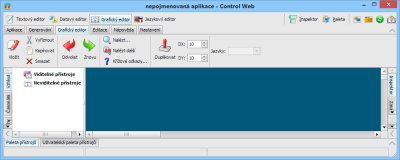
Konfigurace vývojového prostředí podobná klasickému
rozhraní s ribbony překrývajícími se přes sebe 
Konfigurace vývojového prostředí ukazující schopnost
současného zobrazení ribbonů ve více skupinách Samotná možnost existence dvou (a více) skupin vedle
sebe přináší množství komplikací a nepředvídaných problémů, se
kterými se aplikace, dovolující zobrazení pouze jednoho ribbonu
současně (tedy všechny ostatní aplikace používající ribbon
rozhraní), nesetkaly. Věříme ale, že jsme vše vyřešili tak, aby
uživatel ani netušil že tu nějaký problém existoval. Uživatel rozhoduje které ribbony, kde a v jakém pořadí budou
zobrazeny 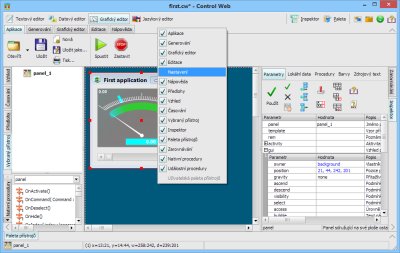
V kterémkoliv okamžiku lze kterýkoliv ribbon nebo
nástroj zobrazit nebo skrýt pomocí menu Z možnosti přetahovat jednotlivé ribbony mezi
skupinami samozřejmě plyne i možnost přetahovat ribbony v rámci
jedné skupiny a určovat tak jejich pořadí. A pokud lze ribbon
libovolně přetáhnout ze skupiny do skupiny, lze jej samozřejmě
kompletně skrýt a případně později zobrazit. GUI systému Control Web
7 sice nabízí pevnou množinu ribbonů, ale uživatel rozhoduje které z
nich budou zobrazeny a které nikoliv. Toto nastavení celý
systém uchovává pro každý základní mód editoru zvlášť, tedy pro
práci v textovém editoru, v editoru nastavení aplikace a datových
elementů, ve grafickém editoru a v editoru jazykových mutací
aplikace. Samozřejmě toto nastavení také přežívá ukončení aplikace
Control Web a její opětovné spuštění – ribbony a jejich skupiny
uživatel vždy nalezne tak jak si je naposledy nastavil. Nechybí ale
tlačítko obnovující výchozí nastavení všech ribbonů (interně ve
vývojovém týmu nazývané „Panika“), pokud by se uživatel do
konfigurace přeci jen příliš zamotal. 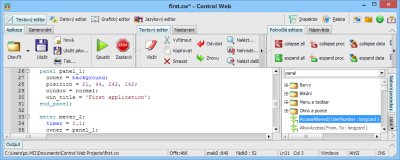
Samozřejmě nesmí chybět možnost ribbony skrýt a
nechat zobrazeny jen záložky. Po kliknutí na záložku ribbon vyjede a
nabídne uživateli své nástroje. Poté zase uvolní cenné místo na
monitoru editované aplikaci. Vynaložili jsme velkou energii, aby
toto rozbalování a skrývání pracovalo intuitivně a podle potřeb
uživatelů, aniž by si to museli nějak uvědomovat. Zejména u dalších
GUI prvků, které s ribbony sdílejí uživatelské rozhraní vývojového
prostředí Control Web (např. paleta přístrojů apod.) a které
používají techniky přetahování to není úplně triviální. Později se
ještě se k tomuto problému vrátíme. Pozice skupin ribbonů je volně volitelná Tradičně jsou
záložky s ribbony umístěny pouze v horní části okna aplikace. Takové
omezení je ale poněkud v rozporu s naprostou volností uspořádávat
ribbony podle libosti do jednotlivých skupin a také je skrývat či
zobrazovat. Proto systém Control Web dovoluje umístit ribbony na
kteroukoliv stranu okna vývojového prostředí (mimo horní plochy také
dolů, doleva a doprava Unikátní je také možnost záložku s ribbonem zcela
odtrhnout z vývojového prostředí a umístit ji do samostatného okna.
A opět takové okno může fungovat jako skupina a může obsahovat více
ribbonů, volených jednotlivými záložkami. 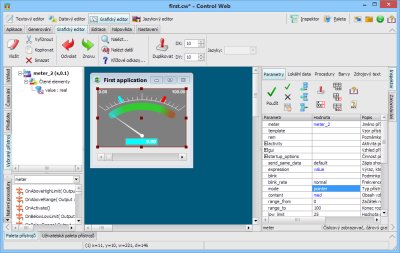
Nástroj „Inspektor“ v zadokovaném stavu jako
součást okna vývojového prostředí 
Nástroj „Inspektor“ je ale možné odvézt myší do
samostatného okna Podobně jako ribbony s ovládacímy prvky lze i
nástroje nechat ukryté a vysunout je do plochy vývojového prostředí
jen když jsou zapotřebí. Nástroj pak nezbírá místo na obrazovce když
jej není zapotřebí. 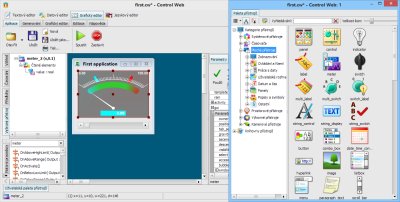
Tradičně umístěný nástroj „Paleta přístrojů“
stále vyžaduje místo na obrazovce 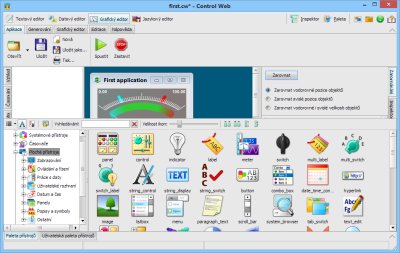
Vysunutý nástroj „Paleta přístrojů“ nabídne
třídy virtuálních přístrojů. Jakmile uživatel vybere přístroj a
začne jej přesouvat doaplikace, paleta se opět svine a uvolní
místo samotné aplikaci. Unifikace ovládání a integrace se všemi nástroji systému
Control Web Control Web tradičně nabízel uživatelům řadu
nástrojů, napomáhajících tvorbě aplikací. Některé nástroje
(konkrétně Paleta přístrojů a Inspektor) byly tradičně umístěny v
samostatných oknech a jiné nástroje (např. strom viditelnosti, strom
časování, informace o vybraném přístroji, …) byly umístěny v ploše
vývojového prostředí. Do jisté míry sice bylo možné umístění
nástrojů konfigurovat (např. stromy viditelnosti atd. bylo možno
volbou v dialogovém okně „Nastavení“ umístit vlevo nebo
vpravo od hlavní plochy aplikace), ale možnosti přizpůsobení byly
velice omezené. Podobně informační panely zobrazující nativní
a událostní procedury daných tříd virtuálních přístrojů byly
„přilepeny“ k paletě přístrojů, přesto že jejich funkce je převážně
informační. V novém systému jsou tyto panely samostatné nástrojové
panely a je na uživateli jak je použije. Současně s tvorbou systému pro zcela volné přizpůsobení
ovládacích ribbonů byly do tohoto systému zahrnuty i všechny
ostatní panely a nástroje vývojového prostředí. Všechny tyto
komponenty uživatelského rozhraní dostaly zcela jednotný způsob
ovládání, dovolující:
Rozhodnout jestli bude daný ovládací ribbon nebo
informační či nástrojový panel zobrazen či nikoliv. Rozhodnout jestli bude umístěn v rámci hlavního okna
vývojového prostředí (a pokud ano, na která straně okna) nebo
jestli bude mít samostatné nástrojové okno. Pokud jsou skupiny ribbonů nebo nástrojových panelů
umístěny u okraje hlavního okna vývojového prostředí systému
Control Web, lze je nechat trvale zobrazeny nebo je lze nechat
ve svinuté podobě (pracovní plochu okna pak zabírají pouze
záložky se jmény) a rozvinout patřičný nástroj jen pokud je
zapotřebí. Rozhodnout jestli bude sdílet skupinu s jiným
ribbonem/panelem a k jeho zobrazení bude případně nutné zvolit
odpovídající záložku nebo jestli bude umístěn do samostatné
skupiny a bude tedy stále k dispozici. Jistá omezení ale přeci jen existují. Např. ovládací
ribbony jsou navrženy pro pevnou velikost, naproti tomu panely jako
např. paleta přístrojů, inspektor, stromy viditelnosti a časování
atd. mají velikost proměnnou. Z tohoto důvodu není možné tyto dva
typu (ribbony s pevnou velikostí, panely s proměnnou velikostí)
kombinovat v jedné skupině. Jakmile je jedna strana okna vývojového
prostředí obsazena ribbony s pevnou velikostí, již k nim nelze
připojit panely s proměnnou velikostí a opačně.
Věříme že nové rozhraní systému Control Web 7 je efektivnější,
flexibilnější, komfortnější a dovoluje podstatně lépe využít všechny
nabízené funkce systému. A první reakce uživatelů, byť patřících k
zatvrzelým odpůrcům klasických ribbon rozhraní, ukazují že se to snad
povedlo.
|